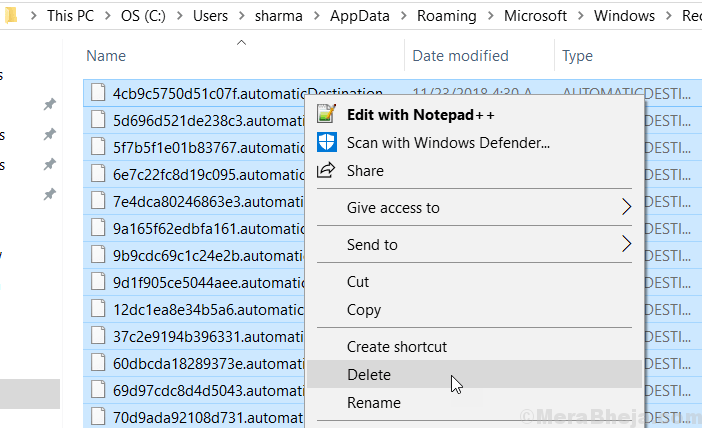До квітневого оновлення вам довелося завантажити шрифти - - зі сторонніх веб-сайтів та встановіть їх через Панель керування. Останнє оновлення від квітня 2018 року Microsoft надає можливість завантажити та встановити шрифти прямо з магазину Microsoft. Це призведе до кількох переваг, таких як можливість користувачів використовувати офіційний канал для завантаження шрифтів без необхідності покладатися на сторонні сторони, які можуть бути небезпечно для безпеки системи. Ось як встановити та активувати шрифти з магазину Microsoft.
Завантажте та встановіть шрифти з магазину Microsoft
- Перейдіть до Налаштування> Персоналізація> Шрифти
- Виберіть "Отримати більше шрифтів у магазині Microsoft"
- Знайшовши шрифт, який вам сподобався, виберіть його> натисніть кнопку «Отримати», щоб завантажити та встановити відповідний шрифт на свій комп’ютер.
Після його встановлення шрифт з’явиться на сторінці Шрифти в Налаштуваннях.
Як видалити шрифти Windows 10
Якщо ви хочете видалити шрифт після його завантаження з якихось причин, ви можете зробити це, і ми рекомендуємо виконати наведені нижче дії:
- Перейдіть до Налаштування> Персоналізація> Шрифти
- Знайдіть шрифт, який ви хочете видалити> натисніть на нього
- Просто виберіть Видалити, щоб видалити його
- Підтвердьте свій вибір, щоб видалити шрифт.
Ви завжди можете повернутися в Магазин і отримати цей шрифт знову, якщо передумаєте. Як ви можете бачити, Microsoft зробив весь процес отримання фронтів з магазину Microsoft Store та встановлення їх у систему дуже простим. Коли ви завантажуєте шрифти з магазину, це також надає належних кредитів законним власникам цих шрифтів.
ПОВ'ЯЗАНІ ІСТОРІЇ ДЛЯ ПЕРЕВІРКИ:
- MacType надає шрифти MacOS на ваш пристрій Windows 10
- Як виправити помилки шрифтів у Windows 10
- Додаток Налаштування аварійно завершує роботу в Windows 10 квітня 2018 р. Оновлення [FIX]